2024年夏に中古ゲーミングPCを購入した筆者。
スペックについては申し分ないのですが、一つだけ気になることが…
”CPUファンがうるさすぎる!!”
まるで掃除機かのような爆音でCPUファンが大回転するため、ゲームプレイに集中できない日々が続いていました。
結論、サイドフロー型のCPUファンに交換することですべて解決したので、今回の記事ではCPUファン交換に至った経緯と交換費用などをご紹介させていただきます。
中古のゲーミングPCを購入

| CPU | Intel Core i7 8700 |
| メモリ | 16GB |
| SSD | 512GB |
| HDD | 1TB |
| グラフィックボード | GeForce RTX1070Ti |
| OS | Windows11 Pro |
| 価格 | 51,232円(税込、送料込み) |
| 保障 | 14日間返金対応|3ヵ月延長保証 |
⇧スペックは上記の通り。
Intel Core i7 8700は、2017年11月2日が発売日なので、現在(2024年10月)から数えると約7年前のCPUということになります。
モンハンワールドや地球防衛軍5といったゲームがプレイしたかったので、これぐらいのスペックで十分と判断し購入しました。

動作においては何ら問題ないのですが、CPUファンがあまりにもうるさい…
CPUファンがうるさすぎた

⇧これがもともとついていたCPUファンです。
なんの変哲もない普通のトップフロー型ファンですね。
こいつが掃除機並みの爆音で大回転してくれたおかげでゲームプレイ中かなりストレスでした。
CPUファンを交換する前に一つ対策をしてみた
検索に『電源プランの編集』
⇩
詳細な電源設定の変更
⇩
プロセッサの電源管理
⇩
最大のプロセッサの状態
⇩
90%に変更
⇩
適応
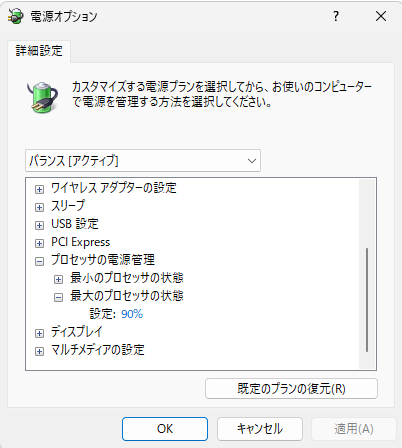
この設定でCPUパワーを90%に抑えることで発熱を抑えようという作戦です。
それなりに効果があり、発熱を抑えた分ファンの回転速度が落ちて少し静かになりました。
しかし、長時間使っているとCPUに熱がこもりはじめ、また掃除機のごとき爆音に…
これは設定でどうにかなるものではないなと思い、CPUファンの交換に挑戦することにしました。
サイドフロー型のファンに交換
- サイドフロー型CPUファン:¥2,049円
- CPUグリス:¥599円
- グリスクリーニングシート:¥253円
- 静電気防止手袋:¥388円
合計¥3,289円の出費で交換することができました。

⇧実際に購入したCPUファンがこちら。


全くの初心者でしたが、YouTubeを見て参考にしながらグリスをヌリヌリしていい感じに設置しました。
実際に起動して高負荷な作業をしてみたのですが、信じられないぐらい音がしません。
無音過ぎて『回ってないのでは?』と思ったのですが、観察してみるとちゃんと回っていて安心しました。
ちゃんと冷えているか確認するためにCPU温度を確認。
もともとついていたトップフロー型ファンの場合、高負荷時に80℃以上になっていたのですが、サイドフロー型ファンに交換したら70℃程度で止まるようになりました。
音がなくなり、さらに良く冷えて大満足です。
まとめ
CPUファンがうるさくて悩んでいる人は、思い切って交換してみるとめちゃくちゃ快適になりますよというお話でした。
交換方法はYouTubeで『CPUファン 交換方法』なんかで検索するとたくさん出てくるので、それを見て参考にしながら挑戦してみてはいかがでしょうか。
最後まで読んでいただきありがとうございました。
ではまた!
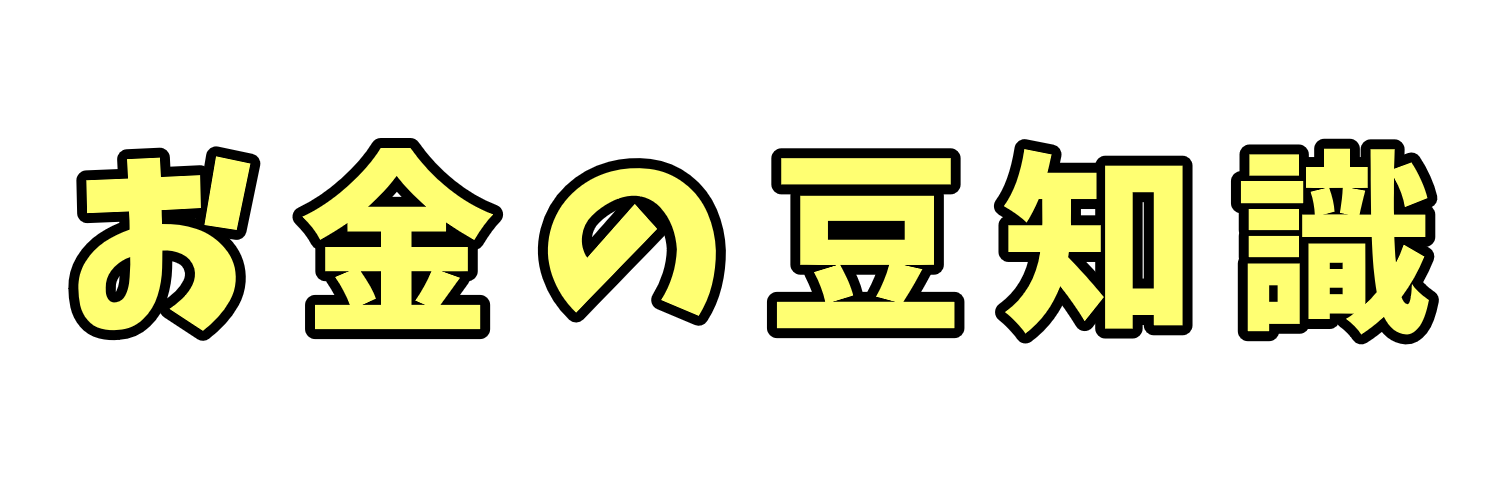



コメント